※本ページはプロモーションが含まれています
こんにちは、そみ(@somi_koguma) です。
フリーランスになって4年目。
現在、5つくらい(講師業、写真などなど)の仕事を同時にこなしているのですが、基本的に自宅で、電子機器を使用して仕事をすることがほとんどでして。
1日の大半を電子機器に触れているので、新しい道具選びのときは毎回かなり慎重になりますし、ある程度お金をかける方です。(場合によってはコスパを選びますが...)
一応ミニマリスト傾向にあるので、所有している物の数が少ない分、本当に良い物を少しだけ買うようにしていますね。
今回は、2020年時点で私が使用している仕事道具(主にガジェット系)を紹介し、仕事道具を選ぶときの私なりの基準も書いていきたいなと思います。
- Macbook pro13インチ
- Bluetoothキーボード、logitech k380
- ASUS TransBook Mini T102HA
- iPhone XS
- Anker
- Sony α7m3
- Sony Sel24105g
- Photoshop Lightroom
- Sony WF-1000XM3
- 少々高くてもスペックが高い物を選ぶ
- シンプルで飽きないデザインのものを選ぶ
スポンサーリンク
Macbook pro13インチ
一つ目は、1日の大半を共にしているラップトップ。
私はmacbook proの13インチを愛用しています。

仕事も写真の補正も、文を書くのも全部これでしています。
Macがないと何もできない(笑)
私が考えるmacbook proのメリットはディスプレイが綺麗なことと、使っていてストレスを感じない無駄のないデザイン、iphoneとの親和性の良さ、PhotoshopなどAdobeソフトの使いやすさですね。
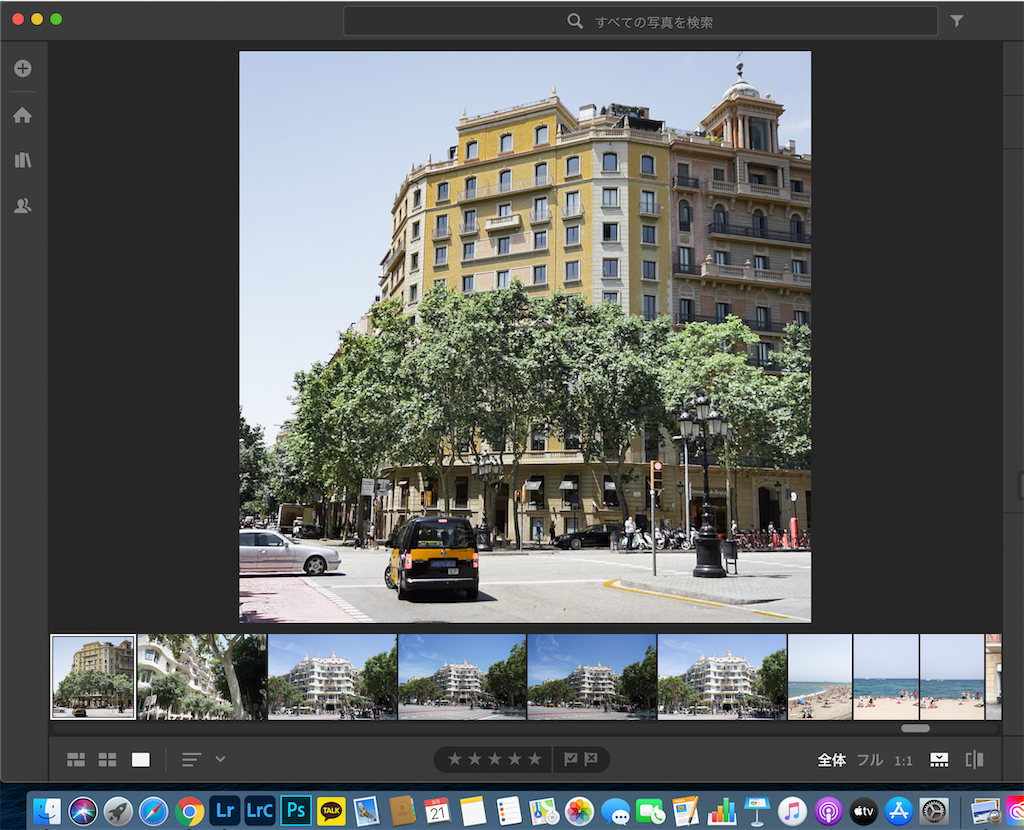
私はよく仕事で写真を扱うので、ディスプレイの美しさはとっても重要でして。
RAW画像(写真の生のデータ)を現像するときは、Macのディスプレイが一番色を調節しやすいんですよね。
Windowsのときはモニターの色と印刷の色が違って困っていましたが、Macに変えてからそういったトラブルがかなり減りました。
写真関連、イラスト関連の仕事をしている方、もしくは趣味でしておられる方はMacのRetinaディスプレイ一択かなと思います。
Bluetoothキーボード、logitech k380
姿勢よく仕事をするため、基本的にノートパソコンはスタンドにのせているんですが、そうなると困るのがキーボードのタイピング。
傾斜があるので、スムーズなタイピングができません。

てことで使用しているのが、こちらの『Logitech K380 Bluetoothワイヤレスキーボード 』

デザインもお洒落で、コンパクトで、打ちやすい。さらにコスパもいい最強Bluetoothキーボードです。
仕事のときはもちろんのこと、ブログ執筆も全てこのキーボードで行っています。
詳しいレビューはこちら▼
ASUS TransBook Mini T102HA
ちょっとカフェで作業したいときとか、Macを使うまでもないときは、タブレットPCを使うことも。
4年ほど前に購入したASUS Transbook Mini T102HAは、タブレットとしても使えるし、キーボードをつけてパソコンみたいに使うこともできます。
スマホ入力よりキーボード入力のほうが得意なので、ちょっとカフェでブログ書きたいみたいなときにサッと持ち出せます。

価格も3万円代とお手頃だったのでスペックは低めですが、Windows10搭載でOfficeのアプリ版を使えるし、出先でちょっとブログ書いたりネットを見るくらいなら問題なく使えます。
あと仕事でたまにWindowsを使わなきゃいけないときがあるので、そのときはこれの出番です。
iPhone XS
スマホも1日の大半 手元に置いている仕事道具で、ラップトップと同じくらいの頻度でガシガシ使ってます。
わたしはiPhoneXSを愛用中。
いやあ、昔、iPhone4を使っていたんですが、桁外れにスペックが上がっていますね。iPhone4に失望し、一度GALAXYに浮気したんですが、再びiPhoneに戻ってきたら性能向上しすぎていてびっくりしました。

デザインもシンプルだしカメラの画質もいいし、文句なし。
画像編集ソフトLightroomのアプリ版があるので、それもスマホで使っているのですが、データが重いファイルとか4Kの動画を取り込んでも全然もたつかないのがすごい。
むしろmacのほうがもたつく気が...
こちらもmacbook同様、ディスプレイが綺麗なので、写真やデザイン系のお仕事にはかかせないスマホじゃないかなと思います。
Anker
外で作業するときの必須アイテム、モバイルバッテリー。
わたしはAnker(アンカー)のを使っているのですが、コンパクトでシンプルで使いやすいです。
5200mAhだとiPhoneXSで充電1.4回分の容量ですね。そんなに多くないですが、私の場合はこれで十分。

Ankerは価格も安価(駄洒落ではない)だし、高速充電もしてくれるし、丈夫だし、これからも長く愛用したいなと思います。
Sony α7m3
写真は長年趣味でしていたんですが、今年に入ってから知人の依頼で写真の仕事(主に物撮り)も始めまして。
今まではsony α7iiを使っていたのですが、毎日写真撮りまくってるし、仕事もするようになったので今年に入ってから思い切ってα7iiiに乗り換えました。

プロのカメラマンも使っているカメラなので仕事用としても使えますし、もちろん趣味で綺麗な写真を撮りたい人にもおすすめ。
また、4K撮影もできるので、写真と合わせて動画撮影をしたい方にも使いやすい一眼だと思います。
SONY αシリーズは涙が出るくらい高いけど、バランスのとれた文句なしのスペックです。
Sony Sel24105g
先ほどのボディーに使用しているレンズは、Sel24105gというEマウント(フルサイズ対応)用の標準ズームレンズです。

こちら、α7iiを使用してたときから溺愛しているレンズでして。
広角から中望遠までこれ一本で撮れちゃうので、仕事のときも旅先で写真撮るときも、ずっとつけっぱなし。
マクロ撮影もできるし風景写真もいい感じに撮れるし、解像度もいいし、これ以上のレンズって出てくるのかな?と思うほど完成度高いです。
とりあえずこれ1本あればなんでも撮れるので、Sonyのデジタル一眼のレンズをお探しの方にゴリ押ししたいです。
ただ欠点もあります。
価格が高い、そして重い。
ボディーが軽めでもこれをつけたら1kgを超えるので、長い時間使用すると肩や手首がガチガチに凝っちゃいます。
Photoshop Lightroom
次はガジェットではないのですが、仕事にかかせないツールなのでついでに紹介。
主に写真の仕事で使ってるのですが、ブログとかSNSにあげる写真も基本的にLightroomを使って加工しています。
他のアプリを使うこともありますが、やっぱ一番使いやすいのはLightroomですね。
私は上記のフォトプラン(月額980円でLightroomとPhotoshopが使えるプラン)に契約をしていて、メインで使うのはLightroomなんですがたまにPhotoshopも使います。
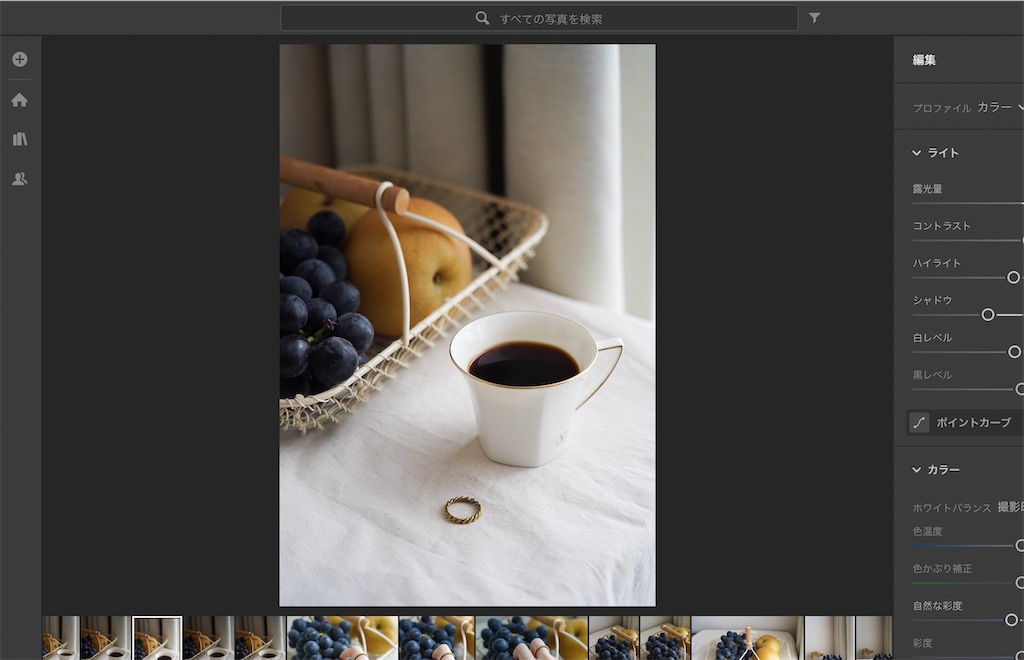
例えばこういう写真(無加工)もLightroomでRAW現像すると

このように自分の好きな質感、色合い、角度に変えることができます。
View this post on Instagram
構図や画質、明るさが少し残念な写真も
RAWファイルで取り込んで加工すると、もう少し綺麗に仕上がります。
View this post on Instagram
Photoshopは使いこなせるまでに練習が必要なことで有名ですが、Lightroomの場合はすぐに慣れるレベル。普段から写真加工アプリを使っている方ならすぐに使いこなせると思います。
Lightroomはアプリ版もあるので、スマホでサッと加工することも可能です。 Lightroomの魅力についてはまた別記事で詳しく紹介する予定です!
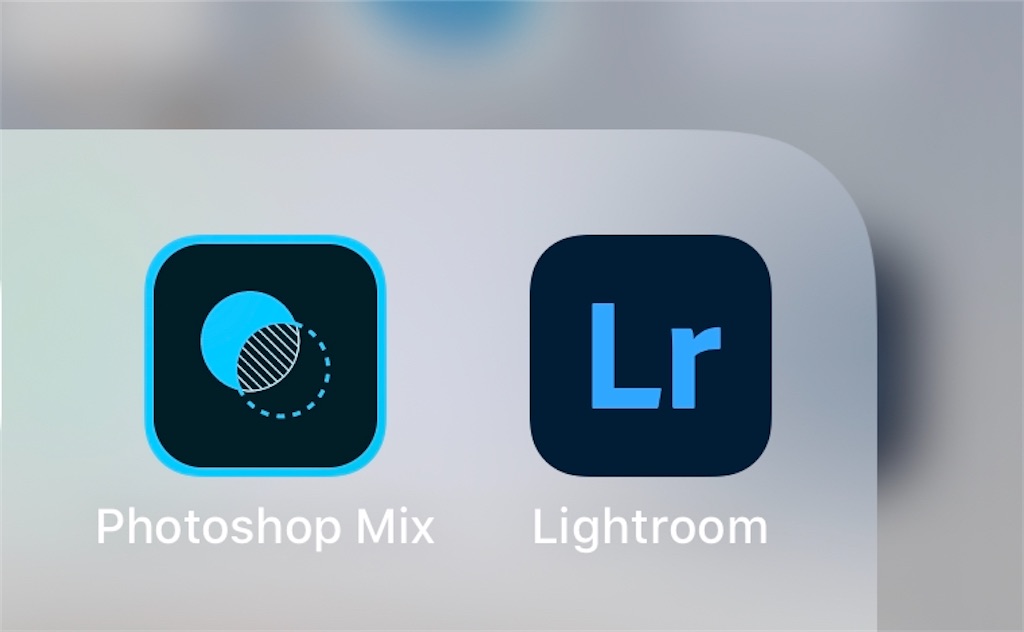
ちなみに韓国風景のポストカードなんかも、この二つのソフトを駆使して作りました。
フォトプランに契約してなかったら、満足のいくポストカードを作れなかったと思います。
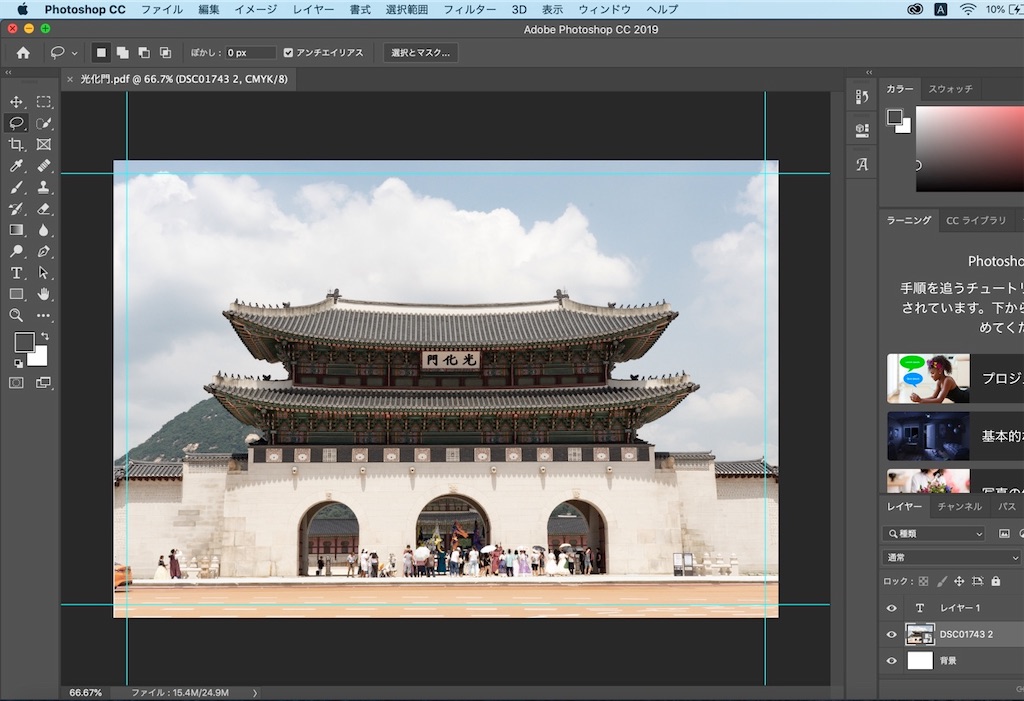
フォトプランに契約したのは去年なのですが、今となってはプライベートにも仕事にも欠かせないツールになりました。使わない日はないですね。
今後も旅の写真をベースにいろいろ作っていく予定なので、大活躍しそうです。
無料アプリじゃ物足りない方、写真を本格的にプロレベルに加工したい方、高画質のRAWファイルを加工したい方にめちゃくちゃおすすめです。
月ごとに払うプランや7日間の無料体験もあるので、興味のある方は是非!
↓
Sony WF-1000XM3
外で工事をしていたり、犬が吠えたりしているとすぐに集中が切れちゃうので、ノイズキャンセリング機能付きのイヤフォンは仕事中の必須アイテム。
ワイヤレスイヤホンはAppleのAirPodsが主流ですが、わたしは音質重視なのでsonyを選びました。
音質がね、とにかくいいんです。この子。

今まで聴こえていなかったサウンドがクリアに伝わってくるので、好きな音楽をいい音で聴きたい方にはめちゃくちゃおすすめです。
ノイズキャンセリングもよく効くので、音楽の世界に包まれます。
また、作業中音楽を聴きたくないってときも、ノイズキャンセリングをONにすると周りの音が軽減されるので、耳栓代わりとして使うことも。

このイヤフォンを買ってから、毎日の作業時間がグッと心地いいものになりました。
おすすめです。
少々高くてもスペックが高い物を選ぶ
と、ここまで私の愛用ガジェットを紹介してきましたが、最後は私なりの物を選ぶ基準を紹介しようかなと。
ひとつめは、少々高くてもスペックが良いものを選ぶということ。
仕事道具に少しでももたつきがあったり不具合が多かったりすると、毎日小さなストレスを感じてしまいます。
わたしもフリーランス駆け出しのころ、お金を節約しようと大学入学時に買った古いパソコンで仕事をこなしていたのですが、反応しないキーはあるわ、重いソフトは使えないわで、毎日地味にイラついていたんですよね。
で、macbook proに乗り換えて新世界を味わいました。
もっと早く乗り換えておけばよかったと悔みましたね。
駆け出しのフリーランスだと「いまはまだ駆け出しだから、設備や道具も節約しなきゃ」「わたしは初心者だから安物の○○でいいや」と思いがちですが、1年も経つともっとスペック高いものが必要になったりほしくなったりします。
ちょっと背伸びをしてでも初めに良質な物を買ったほうが、後々後悔しないです。
あとあくまでも私の考えですが、はじめからちょっと背伸びした道具を使うと、それを活かそうとモチベーションが上がるので自然と技術も向上すると思います。
スポンサーリンク
シンプルで飽きないデザインのものを選ぶ
そして、毎日使う道具はシンプルで飽きないデザインを選ぶようにしています。
そのときの気分で派手な色や柄入りのものを選んでしまうと、作業場がごちゃついて見えますし、それだけでなんだか目が疲れてしまうんですよね。エネルギーを奪われるというか。
それにそのときは気に入っても数年後に好みが変わるなんてこともあるので、毎日長時間使うものは、いったん自分の色の好みは無視してシンプルなものを選ぶようにしています。

フリーで仕事をする人は、毎回自分で設備や機材を揃えたり管理しなきゃいけないので大変ですが、自分が仕事をするにあたって何を重要視するのか、どんなことにストレスを感じるのか、将来的にしたいことは何なのか、などを一つ一つ考えることで物選びが徐々にスムーズになると思います。
私も引き続き今回紹介した道具を使って、スキルを磨いていきたいなと思います。
ではっ!
スポンサーリンク
Instagram:(@smi__310)
Twitter: (@somi_koguma)
関連記事▼






